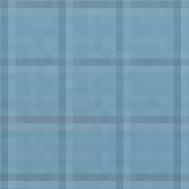下的纹理处理
Maya 假定:大多数情况下,需要的是直接把未平滑的网格直接与平滑的多边形物体绑定,这样就避免了处理大量多边形时的性能的降低和复杂的皮肤问题。在进行动画和平滑处理以前,纹理坐标信息已经被接受,这样就避免了形状改变时,纹理在网格上的游移。
但是,这也意味着:纹理坐标只是为低精度网格而创建,而不能精确表达实际的纹理情形。这里我们要做的就是复制一个可以接受所有纹理信息的平滑图形。一旦纹理坐标建立以后,就可以容易的从复制物体上把它们传递tulaoShi.com到实际的平滑表面上去,而不会在动画中出现游移。
第一步,创建一个纹理参照物体。选择 smoothed mesh 并用 Edit-Duplicate 工具复制出一个物体,把复制出的物体沿 X 轴移开一段距离,以免与原来的混淆。

然后,选择 texture projection method ,因为头的最重要的部分是前面,后面和侧面,这里我们选 Cylindrical Projection 工具。( Edit Polygons- Textures- Cylindrical Mapping )。

当使用 Cylindrical 贴图方式的时候,最好选上 “Seam Crrect” 选项,这样效果更好些。
为了看起来清楚,这里我用了棋盘格贴图。
上面是未修正的,下面是修正以后的。

但是我们看到,修正以后效果仍然不是很令人满意,我们还需要手动调节一下 UV 坐标。打开结构视窗( Panels- Panel- Texture View )。

(本文来源于图老师网站,更多请访问https://m.tulaoshi.com/shejiruanjian/)
(本文来源于图老师网站,更多请访问https://m.tulaoshi.com/shejiruanjian/)Subdivision Emulation下的纹理处理
用 Image - Display Image 会看的更清楚。

在网格上单击右键,弹出窗口中选择 UV ,选取不正确的 UV 坐标轴 ...

用移动工具移动到合适的位置(热键 W )。

也可以调节 UV 坐标重叠的区域。可以用手动调整,也可以用 Maya 的 Relax 工具( Edit Polygons - Texture - Relax UVs )。上面是调整前,下面是调整后(耳朵)。

有些很难选取的地方(例如嘴的内侧),可能需要附加的或者完全分离的材质。这就要用到 Maya 的独立选取工具 Isolate Selection tool (Show- Isolate Select- View Selected )
。